10 wskazówek dotyczących prezentacji Zoom na następne duże spotkanie
Opublikowany: 2021-01-07Po nauczeniu się, jak skonfigurować i używać Zoom, możesz poczuć, że jesteś gotowy na pierwsze duże spotkanie online. Jednak dobry gospodarz wie, że udana prezentacja Zoom wymaga wielu przygotowań, a także przestrzegania kilku zasad.
Jeśli chcesz odnieść sukces na kolejnym dużym spotkaniu w Zoom, oto kilka wskazówek, których możesz użyć, aby upewnić się, że wszystko przebiegnie gładko i będziesz wyglądać na pewnego siebie i angażującego prezentera.
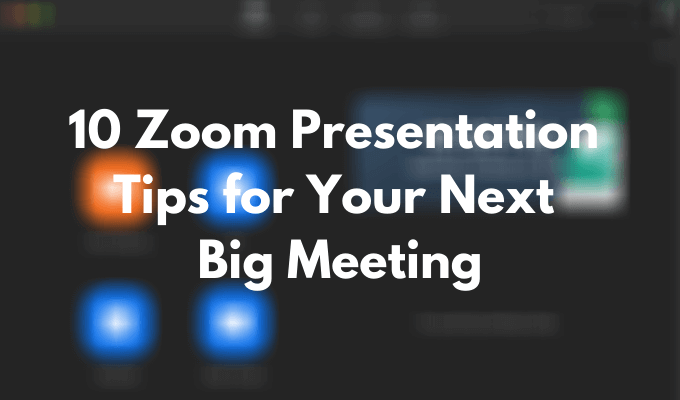
Sprawdź swój sprzęt
Pierwszą rzeczą, którą należy zrobić, aby uniknąć czkawki podczas prezentacji Zoom, jest sprawdzenie sprzętu. Istnieją różne testy, które możesz wykonać, aby sprawdzić, czy Twoja kamera internetowa działa, a także poprawki, które możesz wykonać, jeśli Twój mikrofon nie działa prawidłowo.
Po przetestowaniu kamery internetowej upewnij się, że jest ustawiona tak, aby ludzie widzieli Twoją twarz, a nie tylko czoło lub ramiona. Aby to zrobić, najpierw zdecyduj, czy prowadzisz prezentację w pozycji stojącej, czy siedzącej, a następnie dostosuj poziom aparatu.
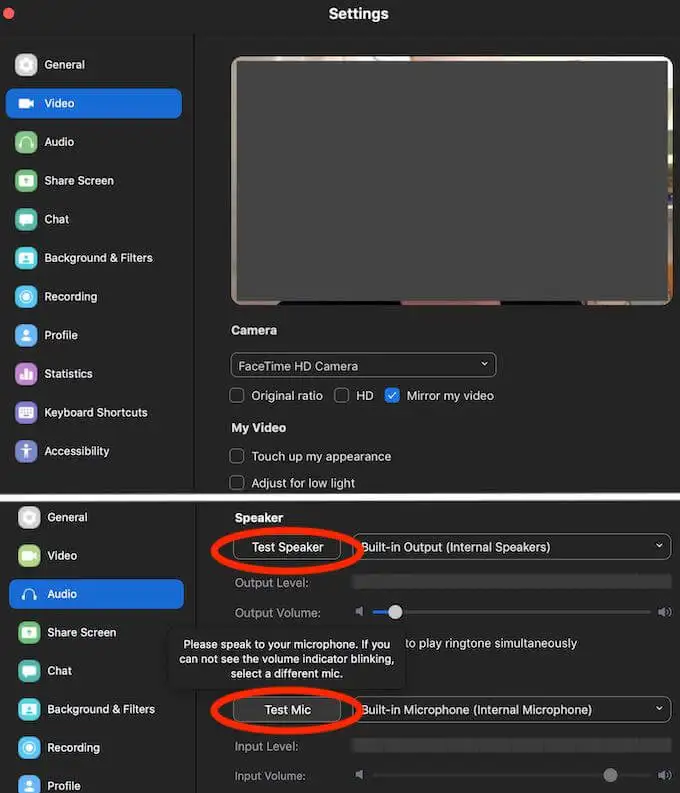
Kilka innych ważnych rzeczy do sprawdzenia to bateria laptopa. Podłącz go, jeśli nie masz pewności, czy bateria wystarczy na cały czas prezentacji. Sprawdź także swoje połączenie internetowe. Opóźnione wideo lub audio utrudni uczestnikom koncentrację.
Ubrać, aby zaimponować
Gdy skończysz z techniczną stroną rzeczy, przyjrzyj się krytycznie sobie i swojemu środowisku. Jeśli planujesz włączyć swój film, warto zdjąć piżamę, nawet jeśli jesteś w domu. Ubieranie się pomoże Ci poczuć się pewniej i zapewni odpowiednią motywację.
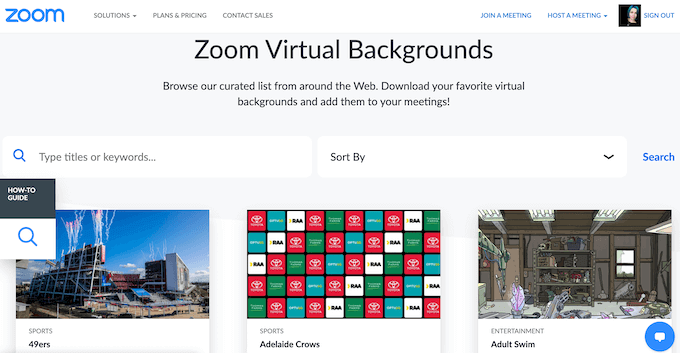
Jeśli nie jesteś zadowolony ze swojego otoczenia, zawsze możesz skorzystać z doskonałej funkcji wirtualnego tła Zoom i upewnić się, że za tobą lub wokół ciebie nie ma nic, co mogłoby odwrócić uwagę uczestników od prezentacji Zoom.
Przećwicz wcześniej swoją prezentację
Nawet jeśli jesteś pewnym siebie mówcą publicznym, przećwiczenie kilku kluczowych momentów prezentacji nigdy nie zaszkodzi. Nie da się przewidzieć każdego problemu, który może się pojawić, zwłaszcza w przypadku prezentacji Zoom, więc może być trudno improwizować na miejscu, jeśli nie przećwiczyłeś wszystkiego z wyprzedzeniem.
Dobrym pomysłem jest zrobienie prezentacji demonstracyjnej w domu z członkiem rodziny lub z przyjacielem przez Internet. Daje ci wyobrażenie, czego możesz się spodziewać po przyszłym spotkaniu i jakie wyzwania musisz pokonać przed wykonaniem prezentacji.
Wyłącz powiadomienia o wejściu na spotkanie
Jednym ze sposobów zminimalizowania rozpraszania uwagi podczas spotkania Zoom jest wyłączenie powiadomień o wejściu dla uczestników. Nie wszyscy pojawią się na czas, a w zależności od wielkości zespołu, usłyszenie tego dzwonka i wyświetlenie powiadomienia o każdym nowym wpisie może nie tylko zakłócić proces prezentacji, ale także Cię zdenerwować.
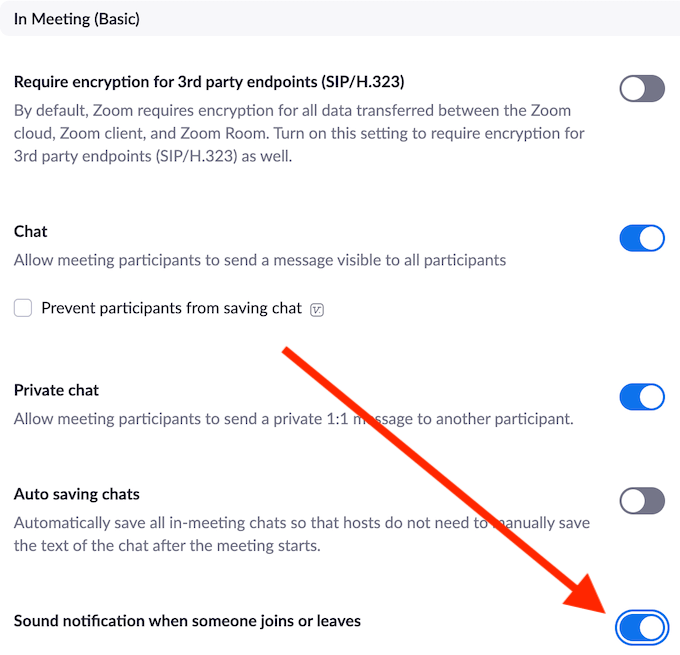
Aby wyłączyć te powiadomienia, przejdź do ustawień konta Zoom > Spotkanie > W spotkaniu i przełącz powiadomienie dźwiękowe, gdy ktoś dołączy lub opuści ustawienie.
Poproś kogoś o monitorowanie poczekalni
Zoom posiada poczekalnię, w której każdy uczestnik zbiera się przed wejściem na spotkanie. To skuteczna strategia, która pozwala uniknąć dołączania przypadkowych osób i psucia prezentacji. Wadą tego systemu jest to, że musisz ręcznie zatwierdzać każde żądanie z poczekalni. Jeśli ktoś się spóźni lub spróbuje ponownie dołączyć do spotkania, które już się rozpoczęło, możesz nie zauważyć powiadomienia i pozostawić tę osobę w osobistej otchłani Zoom.
Aby tego uniknąć, możesz poprosić jednego ze swoich współpracowników o obserwowanie okna Uczestnika, aby umożliwić innym uczestnikom wejście z Poczekalni.
Naucz się podstawowych skrótów do powiększania
Poznanie najbardziej przydatnych skrótów w Zoom może pomóc Ci osiągnąć sukces w prezentacji i zostać profesjonalnym gospodarzem. Ponadto niektóre z nich pomogą Ci szybko rozwiązać nieoczekiwane problemy i zaoszczędzić czas podczas prezentacji. Oto niektóre z najważniejszych skrótów Zoom, które musisz znać.

- Alt + M (dla Windows) lub Cmd + Ctrl + M (dla Mac)
Ten skrót wyciszy wszystkich naraz oprócz gospodarza (Ty).
- Alt + M (dla Windows) lub Cmd + Ctrl + U (dla Mac)
Spowoduje to anulowanie wyciszenia dla wszystkich z wyjątkiem hosta.
- Alt + Shift + T (dla Windows) lub Cmd + T (dla Mac)
Przydatny skrót, gdy musisz zrobić zrzut ekranu ze spotkania Zoom.
- Miejsce (dla Windows, Mac)
Jeśli jesteś wyciszony i chcesz szybko odpowiedzieć na pytanie, a następnie wrócić do wyciszenia, przytrzymaj spację podczas mówienia, aby tymczasowo wyłączyć wyciszenie.
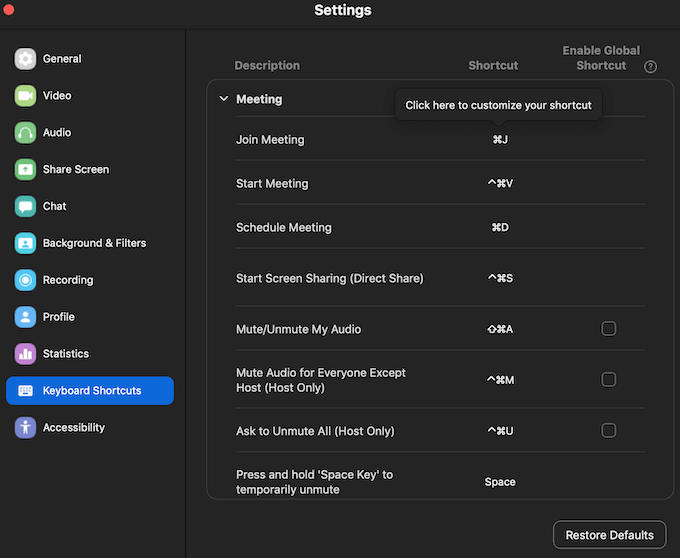
Możesz poznać pozostałe przydatne skróty klawiaturowe Zoom w Ustawieniach aplikacji. Otwórz aplikację Zoom na komputerze, zaloguj się na swoje konto i przejdź do Ustawień . Wybierz Skróty klawiaturowe , aby wyświetlić pełną listę skrótów.
Poproś uczestników o wyciszenie dźwięku
Poproszenie ludzi o wyciszenie mikrofonów podczas prezentacji Zoom może wydawać się oczywistą wskazówką. Jeśli jednak masz w zespole osoby, które nie są przyzwyczajone do tego formatu prezentacji online, zalecamy zwrócenie uwagi na to przed rozpoczęciem prezentacji.
Możesz im pomóc, wskazując, jak to zrobić w Zoom.
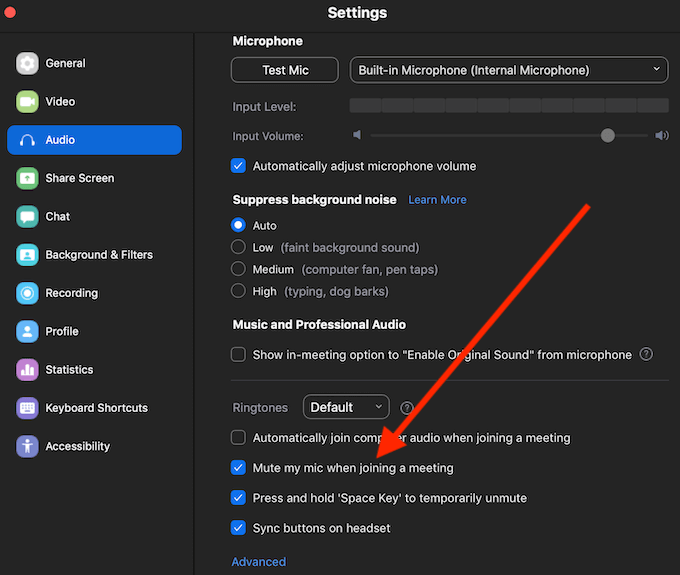
Możesz wyciszyć dźwięk za pomocą skrótu Alt + A (w systemie Windows) lub Cmd + Shift + A (w systemie Mac) lub w ustawieniach aplikacji Zoom, podążając ścieżką Ustawienia > Dźwięk > Wycisz mój mikrofon podczas dołączania do spotkania .
Wstrzymaj prezentację, aby odpowiedzieć na pytania
Bez względu na to, jak bardzo szczegółowa jest Twoja prezentacja, Twoi odbiorcy mogą mieć w niej pytania lub uwagi, którymi chcą się podzielić z zespołem. Pomaga często wstrzymywać prezentację, aby wyjaśnić, czy informacje są jasne dla wszystkich i czy Twoi współpracownicy mają coś do dodania.
Zapisz dziennik czatu w celu dalszych działań
Ważne jest, aby robić notatki podczas prezentacji, nawet jeśli jesteś jej gospodarzem. Ważne pytania i uwagi, które Twoi uczestnicy zadają podczas spotkania, mogą być świetnym rozwiązaniem dla przyszłych działań następczych. Na szczęście Zoom może to zrobić za Ciebie dzięki funkcji, która pozwala na zapisanie dziennika czatu.
Zoom nie zapisze historii czatu automatycznie, musisz wcześniej włączyć tę funkcję.
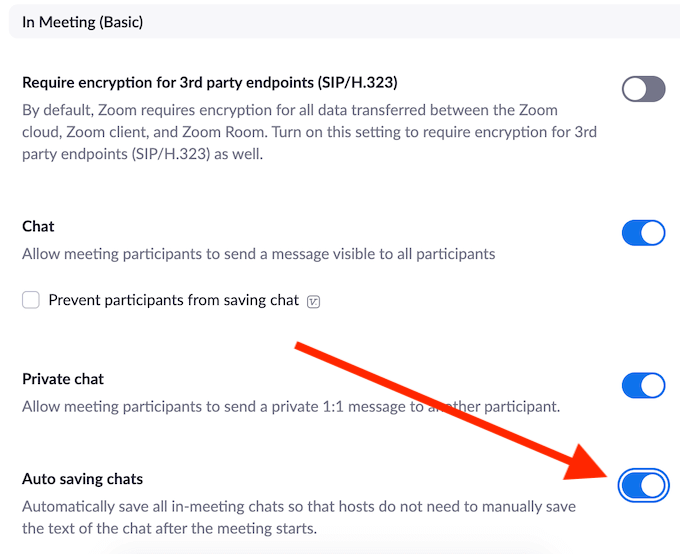
Aby to zrobić, przejdź do ustawień konta Zoom i podążaj ścieżką Spotkanie > W spotkaniu (podstawowe) > Automatyczne zapisywanie czatów . Spowoduje to automatyczne zapisanie wszystkich wiadomości na czacie, nawet tych wysłanych prywatnie między uczestnikami.
Nagraj swoją prezentację Zoom
Ostatnią wskazówką jest nagranie prezentacji Zoom. Może być korzystne na więcej niż jednym poziomie. Możesz wysłać nagranie do osób, które nie mogły uczestniczyć w spotkaniu, a także do uczestników, którzy chcą bardziej szczegółowo omówić niektóre części. Możesz także użyć nagrania do analizy swoich umiejętności prezentowania i doskonalenia swoich umiejętności jako mówca publiczny.
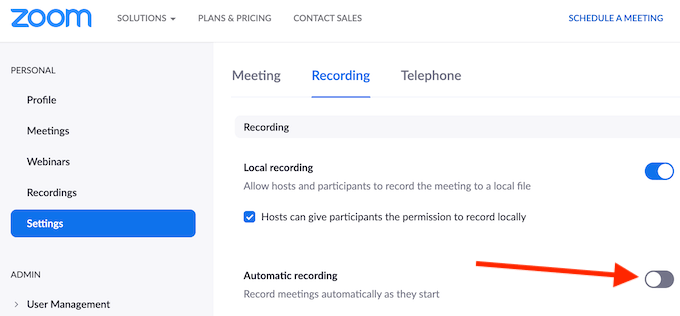
Jeśli martwisz się, że zapomnisz nagrać swoje spotkanie, możesz przejść do Ustawienia powiększenia > Nagrywanie i włączyć Automatyczne nagrywanie spotkań Zoom po ich rozpoczęciu.
Czas poprawić swoje umiejętności prezentacji Zoom
Organizowanie dużych spotkań roboczych w aplikacjach takich jak Zoom to nowa rzeczywistość. Czy nam się to podoba, czy nie, musimy się do tego dostosować. Dobrą wiadomością jest to, że Zoom jest dość intuicyjny i łatwy w użyciu. Dopóki z wyprzedzeniem wykonasz wszystkie testy i kontrole, Twoja prezentacja z pewnością będzie przebiegać płynnie.
Czy kiedykolwiek prowadziłeś duże spotkanie w Zoomie? Jakimi wskazówkami chciałbyś się podzielić z kimś, kto po raz pierwszy poprowadzi prezentację w Zoom? Podziel się z nami swoją wiedzą o Zoom w sekcji komentarzy poniżej.
